Windows 11 中的 oobesetings 错误是由于注册表损坏而发生的蓝屏错误,注册表是 PC 上程序和驱动程序的数据库。
当注册表有问题时,它会导致操作系统的其余部分出现问题。如果您收到 oobesetings 错误,则需要修复注册表以解决问题。
它基本上是一个适用于 Windows 的数据库;它包含许多适用于您的 PC 的设置和选项。注册表问题可能会导致错误,从而阻止您的计算机正确启动甚至根本无法启动。
如果您在第一次尝试打开新文件时遇到此错误,您可能遇到了正常的内存不足问题。增加虚拟内存可能有助于解决问题。
您的计算机可能没有足够的安装内存来一次性处理所有程序。或者,您可以安装更多 RAM 或减小程序的大小,以便它们运行得更快。
oobesettings 是一个 Windows 实用程序,用于在 Windows 11 中重置用户设置和首选项。它显示一个向导,可帮助您在网络或硬件更改(例如添加或移除附加卡、更改电源设置,或安装新软件。
它通过检测基本硬件组件、配置 Microsoft Office 和更新系统设置来执行操作系统的自动配置。该实用程序是 Windows 的一部分,不需要任何安装即可运行。
如何修复 Windows 11 中的 oobesttings 错误?
一. 重启你的设备
解决此问题的最简单方法是重新启动计算机。如果由于临时原因(例如挂起的服务包或可能与您当前设置冲突的已安装应用程序)而出现问题,这将解决问题。
二. 使用 SFC 实用程序
三.修复注册表
按键盘上的Windows键 +R键打开“运行”对话框。

然后,在“运行”窗口中键入以下代码并按Enter键盘上的键打开Windows 注册表编辑器:regedit

浏览以下路径:HKEY_LOCAL_MACHINE/SYSTEM/CurrentControlSet/Control/Session Manager/ Memory Management.x

右键单击右侧窗格中的CommitLimit 值,然后选择删除选项。当您收到确认消息时,单击是按钮。

关闭Windows 注册表编辑器并重新启动计算机。
四. 重置 Windows 11
如果在尝试所有其他解决方案后仍有问题,请重新安装 Windows。通过这样做,您的所有文件都将被删除,您将开始使用新系统。
但是,重要的是要注意,应将此解决方案用作最后的手段。这是我们关于如何下载 Windows 11 ISO 或从 Windows 10 更新以重新启动和运行的详细指南之一。
 钉钉如何取消群组管理员
钉钉如何取消群组管理员 索尼最快将于本周公布其
索尼最快将于本周公布其 戴尔宣布推出新的 32 英寸
戴尔宣布推出新的 32 英寸 三星 Galaxy Watch 5 系列可能
三星 Galaxy Watch 5 系列可能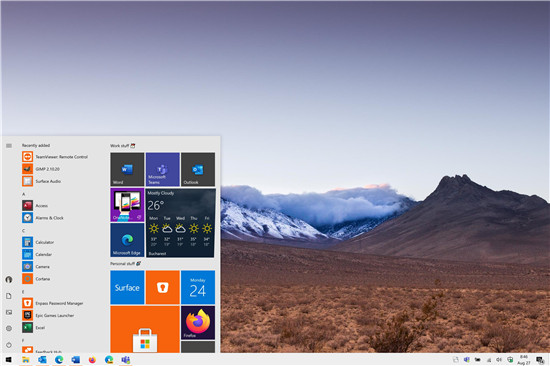 Microsoft为Beta通道发布Win
Microsoft为Beta通道发布Win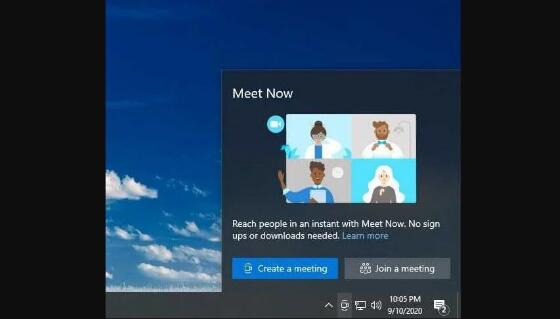 Windows10新推出的Meet Now功能
Windows10新推出的Meet Now功能 2019淘宝淘宝章鱼大作战活
2019淘宝淘宝章鱼大作战活 Win10 21H1、20H2和2004安全更
Win10 21H1、20H2和2004安全更 坎公骑冠剑牺牲石像怎么
坎公骑冠剑牺牲石像怎么 《糖豆人终极淘汰赛》摩
《糖豆人终极淘汰赛》摩 哈利波特魔法觉醒礼盒优
哈利波特魔法觉醒礼盒优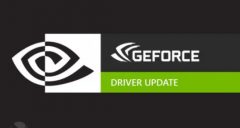 geforce game ready driver是什
geforce game ready driver是什 电竞叛客显卡和七彩虹哪
电竞叛客显卡和七彩虹哪 电脑管家软件推荐介绍
电脑管家软件推荐介绍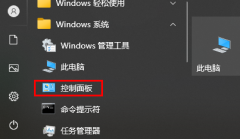 映美打印机怎么取消打印
映美打印机怎么取消打印 欧路词典在查词时即时显
欧路词典在查词时即时显 PS绘制六边形形状的方法教
PS绘制六边形形状的方法教 WPS Excel中设置手机号码分
WPS Excel中设置手机号码分 Word文档去掉文字后面箭头
Word文档去掉文字后面箭头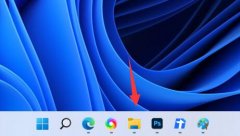 win11并排显示窗口设置教程
win11并排显示窗口设置教程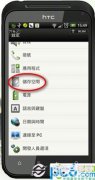 安卓怎么恢复出厂设置
安卓怎么恢复出厂设置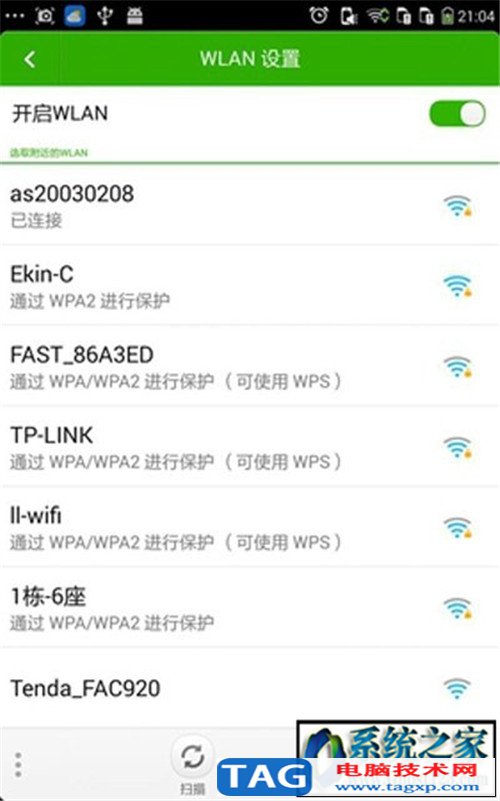 为什么手机连不上wifi?手
为什么手机连不上wifi?手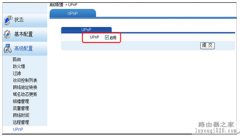 华为路由器如何开启UPnP?
华为路由器如何开启UPnP?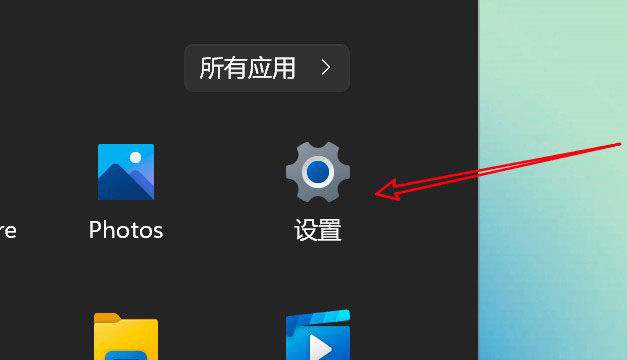
如何在Windows11上连接任何蓝牙设备 Windows11让连接任何蓝牙设备变得超级简单方法如下。 在Windows11上,您几乎可以连接任何蓝牙设备,在本指南中,您...
221172 次阅读
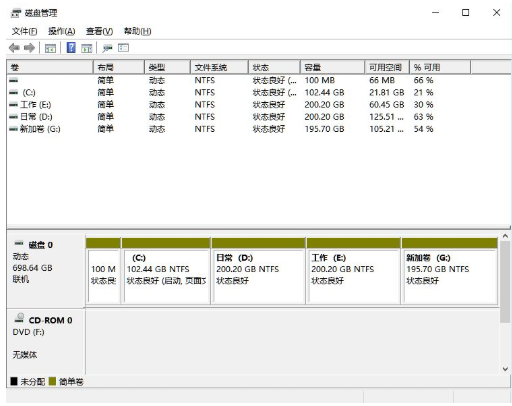
现在很多人给电脑安装上win11系统,但是按照之后很多人都不太会用,而且也不知道如何给win11固态硬盘分区,固态硬盘能够大大提升速度,给固态硬盘分区可以方便管理,还能将...
144612 次阅读
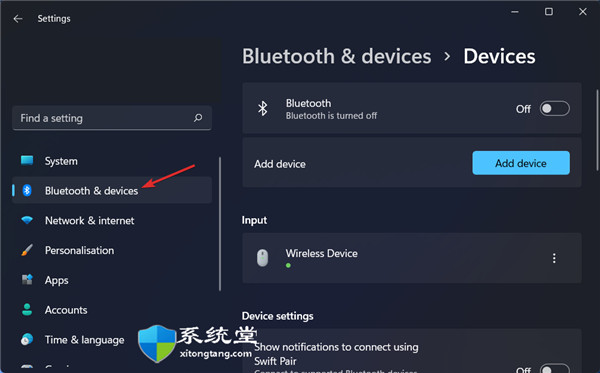
如何修复Windows11中的AirPods麦克风问题 您的 AirPods 麦克风可能会不时停止在 Windows 上运行。因此,今天的主题是如何修复 Windows 11 AirPods 麦克风问题。 此...
140237 次阅读

随着NVMe SSD固态硬盘越来越受大家的关注,使用的人越来越多,特别是8代以后的CPU固态硬盘都采用的NVME协议,那么面临的一个问题就是,WIN7系统中默认是没有NVME驱动的,在安装GHOST WIN7时经...
180813 次阅读
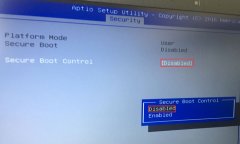
华硕FX71PRO是一款搭载英特尔六代酷睿处理器的17.3寸笔记本电脑。预装的是win10系统,但是还是有不少的用户喜欢使用win7系统,由于该笔记本采用的是intel六代CPU,在安装win7的过程中USB设备不能...
292753 次阅读
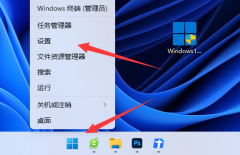
win11是自带杀毒软件的,但是如果我们安装了第三方的,那么建议把自带的关闭防止工作冲突,那么win11杀毒软件怎么关闭呢,其实在设置里找到安全中心即可。...
61815 次阅读

我们在安装新系统的时候,经常会遇到需要分区的情况,很多人不知道c盘应该分多少。一般来说,c盘50g就完全够用了,而且部分系统在安装时会自带分区方案,按照那个来就可以。如果有ssd的...
137135 次阅读
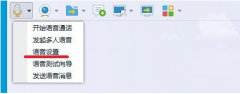
使用win7系统有时可能会遇到电脑的麦克风说话的时候没有声音,不管怎么调整都不管用,此时就需要尝试排除一下是自己的软件问题还是硬件问题。或者将我们的耳机、麦克风重新插拔即可。...
200258 次阅读

在使用win10系统的时候,我们如果需要开启大量的软件窗口或者文件的窗口的时候,使用分屏功能其实是最为方便的了,但是很多的用户们都不知道该如何去使用这些快捷键,快来看看详细的使...
106689 次阅读

如何在Windows11上关闭无线适配器 如果任务不需要互联网连接,您可以禁用无线通信以进一步延长笔记本电脑的电池寿命。 要在Windows11上禁用Wi-Fi通信以延长电池寿...
198156 次阅读
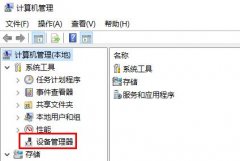
在我们日常使用win7系统电脑时,应该有很多用户遇到过usb接口功能不足的情况,那么win7电脑usb接口功能不足怎么办呢?下面小编就为大家带来win7电脑usb接口功能不足的解决方法,感兴趣的小伙...
162422 次阅读

自今年1月以来,Windows 7不再收到安全补丁,但另一方面,Microsoft继续为运行它的设备提供服务,并注册了其扩展安全更新(ESU)程序。 换句话说,只要您的公司继续为自定义Wind...
271965 次阅读
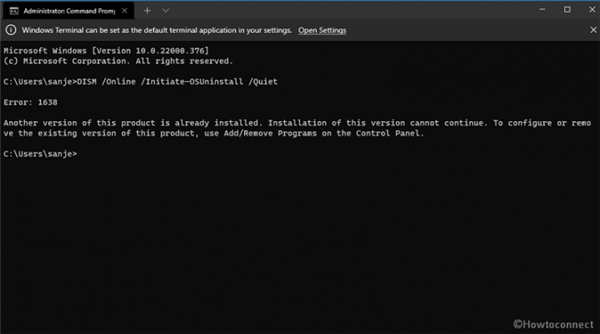
修复Windows 11 或 10 中的DISM 错误1638 您是否正在运行命令以降级到以前的版本并在 Windows 11 或 10 上遇到错误代码?Windows 10 和 11 允许使用包括命令提示符在...
196112 次阅读
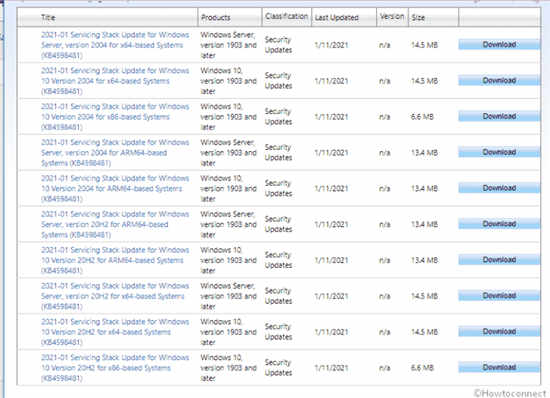
Windows10 2004和20H2的KB4598481服务堆栈更新 适用于Windows 10 2004和2021年1月的20H2的SSU即将推出。此KB4598481修补程序星期二发行版包括对服务堆栈的可靠性改...
189698 次阅读
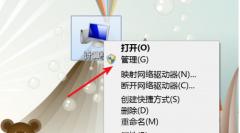
win7系统是一款被电脑系统用户们都任何的优秀系统,在不断的使用过程中许多用户们遇到了win7电脑屏幕闪烁不停的故障!今天小编就为大家带来了电脑屏幕闪烁不停抖动的解决办法让我们一起...
200405 次阅读